Avez-vous déjà remarqué un commentaire sur YouTube marqué comme « Commentaire mis en avant » ? Un commentaire mis en avant sur YouTube est une fonctionnalité qui permet à un commentaire spécifique de se démarquer des autres. Ainsi, au lieu de faire défiler la page sans fin, la plateforme vous dirige directement vers l'interaction qui compte. Cet article a pour objectif d'expliquer ce que signifie un commentaire surligné sur YouTube, son fonctionnement et comment cette fonctionnalité améliore l'expérience utilisateur.
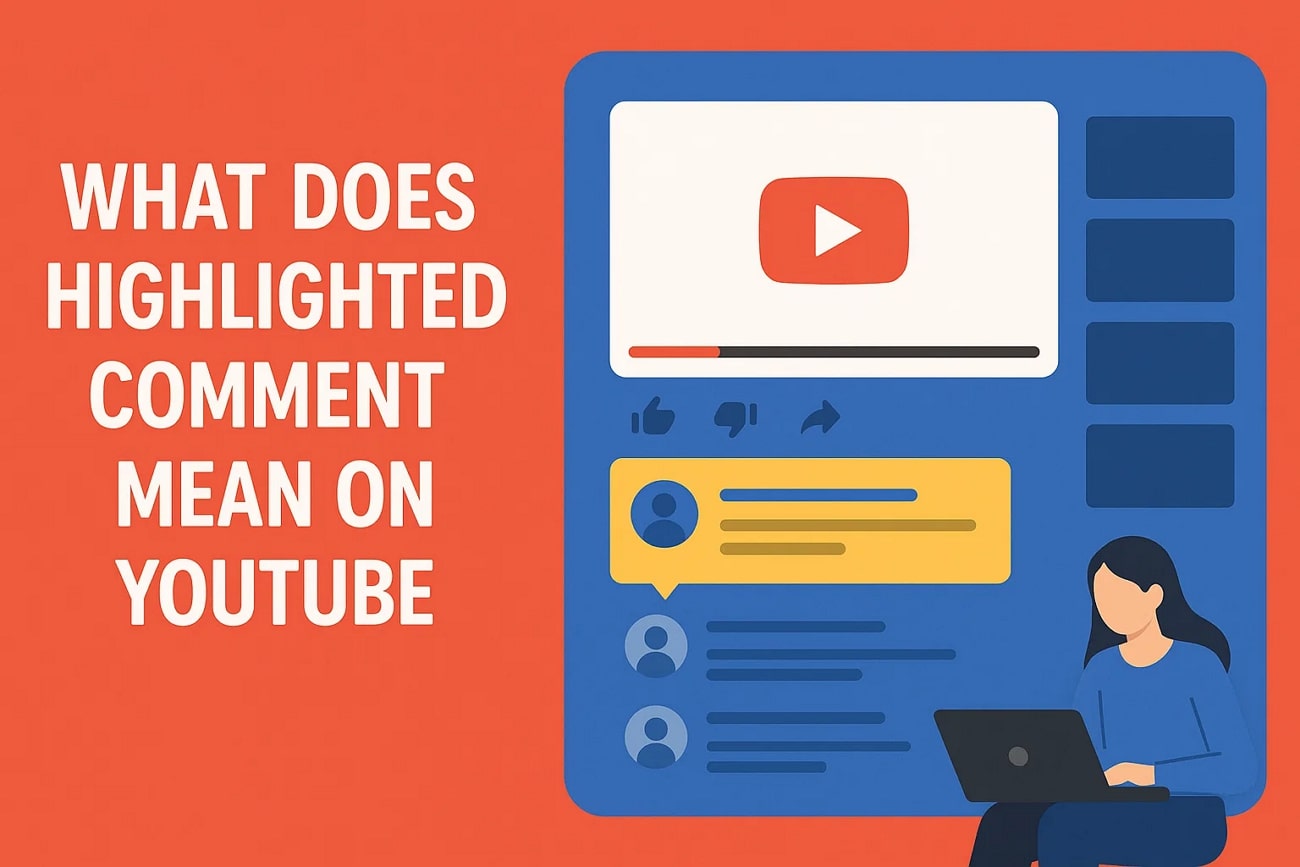
Dans cet article
Partie 1. Que signifie un commentaire mis en avant sur YouTube ?
Le libellé est visible uniquement par vous ; il ne signifie pas que le commentaire est le plus tendance, il sert simplement à le marquer comme pertinent. Ce marqueur généré par le système est conçu pour vous aider à localiser rapidement le commentaire pertinent sans avoir à en parcourir des centaines. Un commentaire mis en avant sur YouTube ne reste pas indéfiniment en haut de la section des commentaires, contrairement à un commentaire épinglé, lorsque le créateur le souhaite.
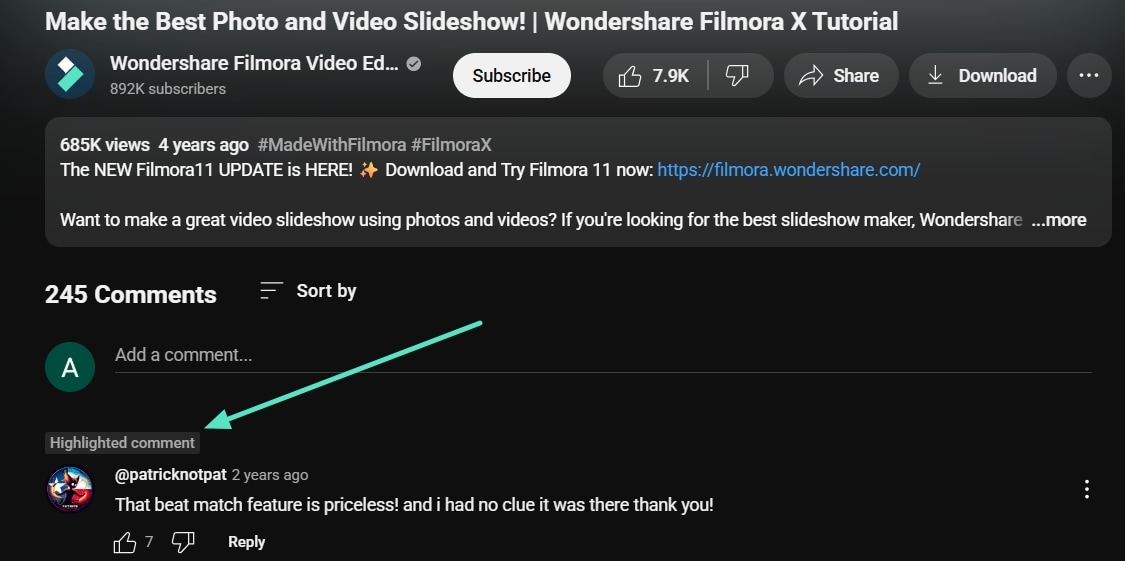
Son objectif principal est de maintenir l'ordre dans les conversations et de vous assurer de ne manquer aucune nouvelle réponse, mention ou interaction. Grâce aux commentaires mis en avant, vous pourrez suivre une discussion sur YouTube beaucoup plus facilement et ne manquer aucun élément qui vous intéresse.
Partie 2. À quoi ressemblent les commentaires mis en avant sur YouTube ?
Maintenant que vous comprenez ce qu'est un commentaire mis en avant sur YouTube, voici quelques aspects pour vous aider à le comprendre :
- Étiquette spéciale au-dessus du commentaire : Lorsque vous mettez un commentaire en avant, une petite étiquette indiquant « Commentaire mis en avant » ou « Réponse mise en avant » apparaît au-dessus. Cette étiquette est facile à repérer dans une grande section de commentaires, même si elle est discrète.
- Apparaît en haut du fil de discussion : Le message mis en avant est temporairement placé en haut du fil de discussion, vous évitant ainsi de le parcourir. Cela vous permet d'accéder directement à la discussion.
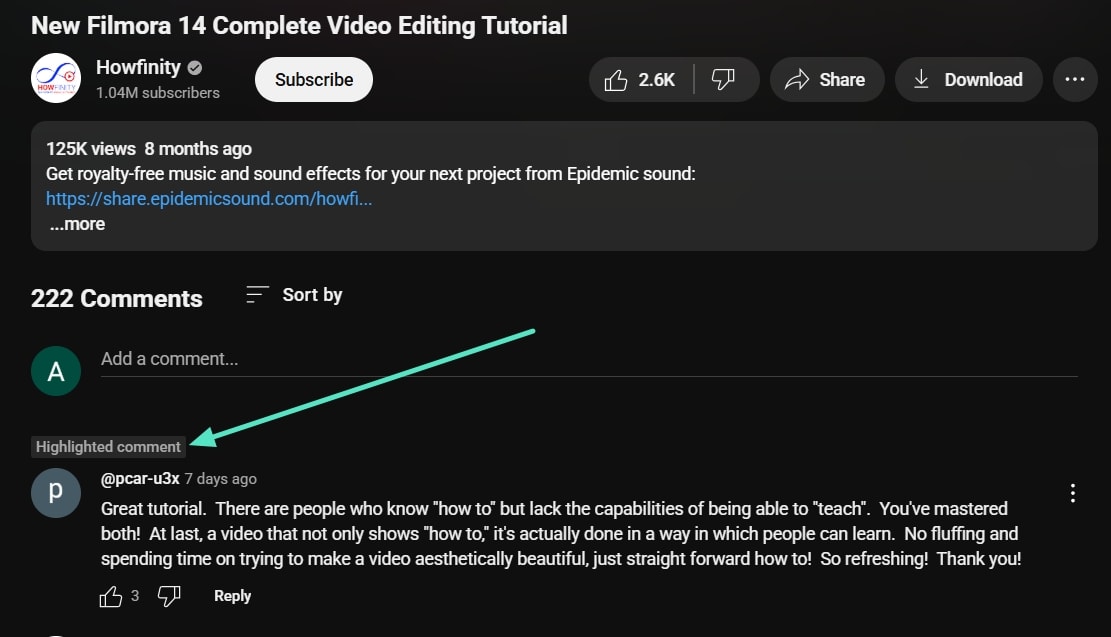
- Non sélectionné par le créateur : Contrairement aux commentaires épinglés, les commentaires mis en avant ne sont pas sélectionnés par le créateur. Le système YouTube les marque automatiquement dès que vous cliquez sur la durée correspondante.
- Visible uniquement par vous : Le marqueur d'un commentaire mis en avant est un outil de navigation personnel ; il n'est pas public. Les autres membres de l'audience verront simplement le commentaire à sa position habituelle, sans le libellé.
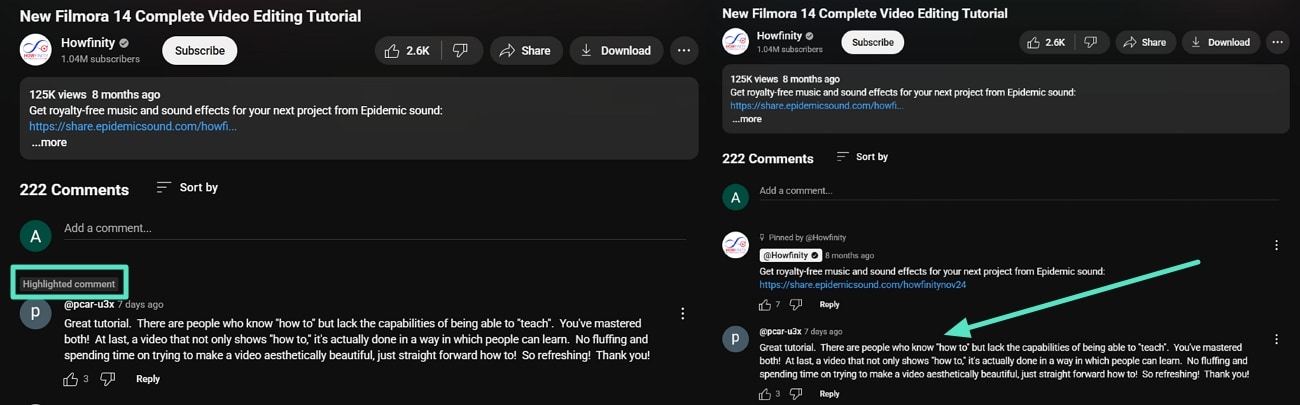
- Surlignage temporaire : Lorsque vous lisez ou effectuez une action sur le commentaire surligné, le marqueur a tendance à disparaître après un court instant. Le commentaire est ensuite intégré au fil de discussion normal.
- Apparaît dans les commentaires et les réponses : Les libellés surlignés ne se limitent pas aux commentaires de premier ordre. Ils peuvent également être affichés dans les réponses si vous avez cliqué dessus dans une notification.

Partie 3. Comment mettre un commentaire en surbrillance ?
Parfois, les vidéos YouTube populaires sont accompagnées de longs fils de commentaires. Si l'un d'eux attire votre attention, assurez-vous de le marquer pour éviter de le perdre dans le fil. Lorsqu'un commentaire est mis en surbrillance sur YouTube, il est épinglé en haut de la section des commentaires. Consultez le guide ci-dessous pour créer facilement une réponse YouTube mise en surbrillance :
- Instructions. La méthode la plus simple pour créer un commentaire en surbrillance sur YouTube est de cliquer sur « Durée » à côté du nom d'utilisateur de la personne qui a commenté. Après avoir cliqué, la page s'actualise et la section des commentaires s'affiche avec le commentaire sélectionné.

Partie 4. Comment mettre en surbrillance l'URL des commentaires ?
Vous pouvez également partager ou enregistrer le commentaire en surbrillance en créant son URL. Ce lien permet à toute personne cliquant dessus d'accéder directement au commentaire sélectionné. C'est utile pour utiliser un commentaire comme référence dans les discussions ou pour suivre les réponses. Suivez la procédure ci-dessous pour obtenir l'URL du commentaire YouTube mis en surbrillance :
- Instructions. Après avoir cliqué sur la durée et créé un commentaire mis en surbrillance, accédez à l'onglet de navigation de votre navigateur et sélectionnez l'URL. Copiez ensuite cette URL et collez-la dans un e-mail ou un message avec lequel vous souhaitez partager ou enregistrer le commentaire mis en surbrillance.
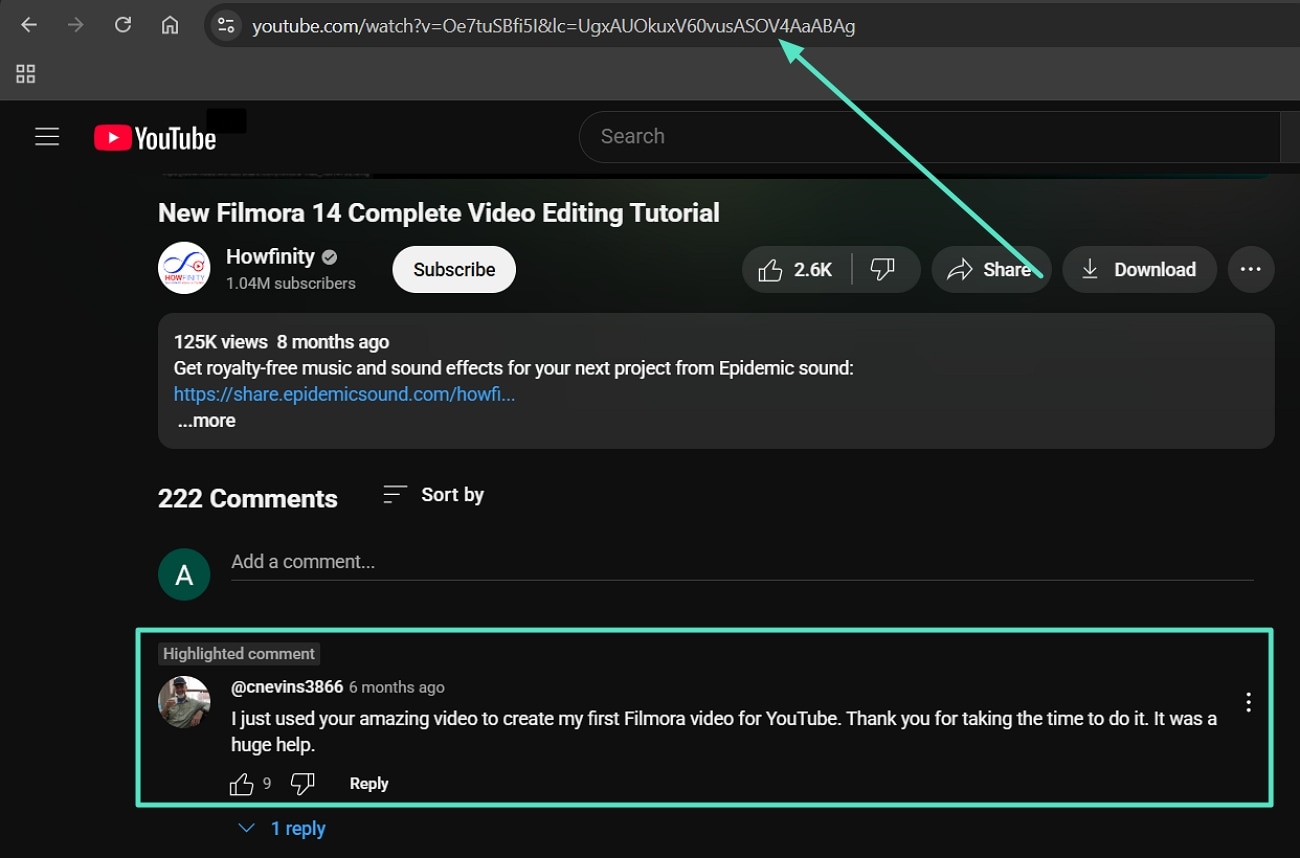
Partie 5. Comment répondre aux commentaires mis en surbrillance ?
Les commentaires mis en surbrillance ne modifient pas la façon dont vous interagissez avec eux, mais ils accélèrent la recherche et la réponse. Cela vous évite de chercher parmi des dizaines d'autres commentaires et garantit que votre réponse est envoyée directement au bon. Pour savoir comment répondre à un commentaire surligné sur YouTube, lisez ci-dessous :
- Instructions. Trouvez votre commentaire surligné en haut de la section des commentaires et cliquez sur le bouton « Répondre » à côté des icônes « Pouces vers le haut » et « Pouces vers le bas ». Cela ouvrira une zone de texte dans laquelle vous pourrez saisir votre réponse et cliquer sur le bouton bleu « Répondre » pour la publier.
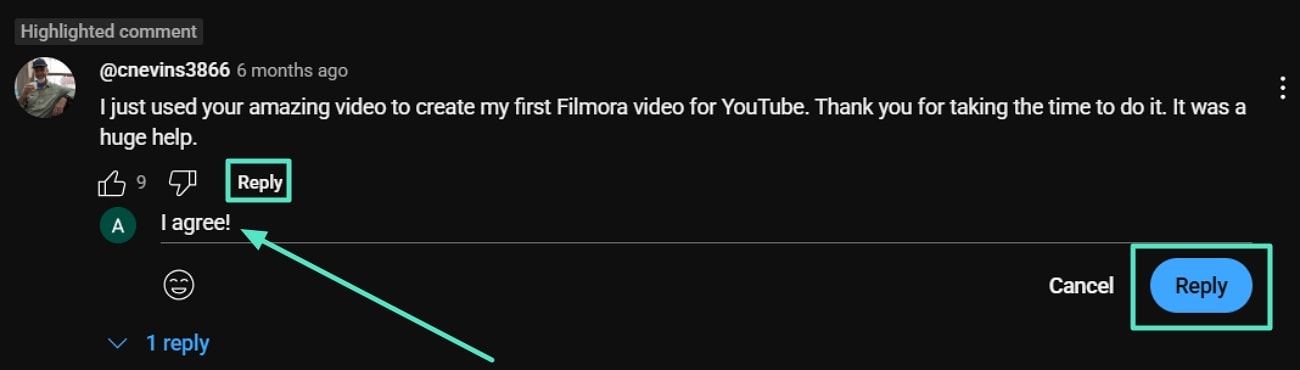
Partie 6. Comment supprimer les commentaires surlignés ?
Cependant, il peut arriver que vous souhaitiez supprimer l'étiquette de commentaire surligné d'un commentaire. Étant donné que YouTube ajoute automatiquement l'étiquette lorsque vous ouvrez un lien surligné ou marquez un commentaire comme tel, la seule façon de la supprimer est de modifier l'URL de la vidéo. Les étapes ci-dessous vous aideront à supprimer la réponse surlignée sur YouTube :
- Étape 1. Après avoir interagi avec le commentaire surligné, regardez dans la barre d'adresse de votre navigateur et identifiez la partie supplémentaire du lien. Elle commence par la partie « &lc » de l'URL. Cliquez et faites glisser la section de l'URL après cette partie, puis appuyez sur la touche Retour arrière de votre clavier.
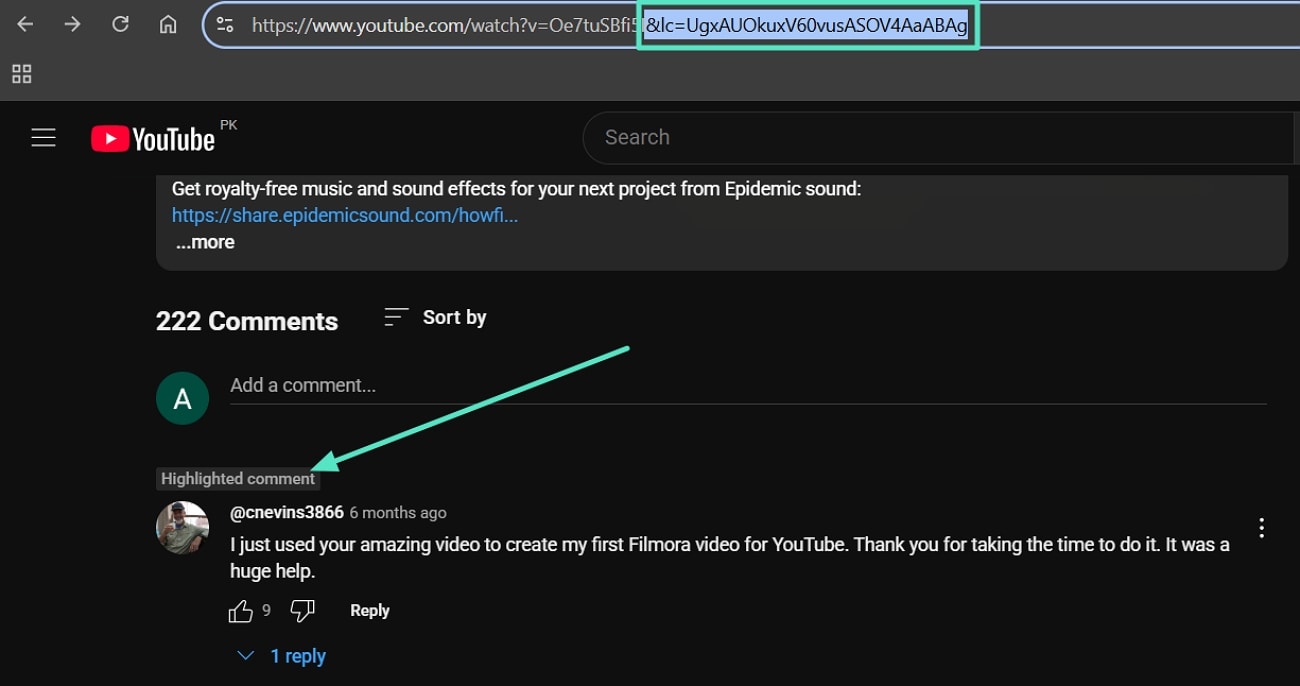
- Étape 2. Lorsque vous appuyez sur la touche Retour arrière, la partie supplémentaire est supprimée. Appuyez ensuite sur la touche « Entrée » pour actualiser la page. Vous ferez défiler la page jusqu'à la section des commentaires et constaterez qu'aucun commentaire n'est surligné.
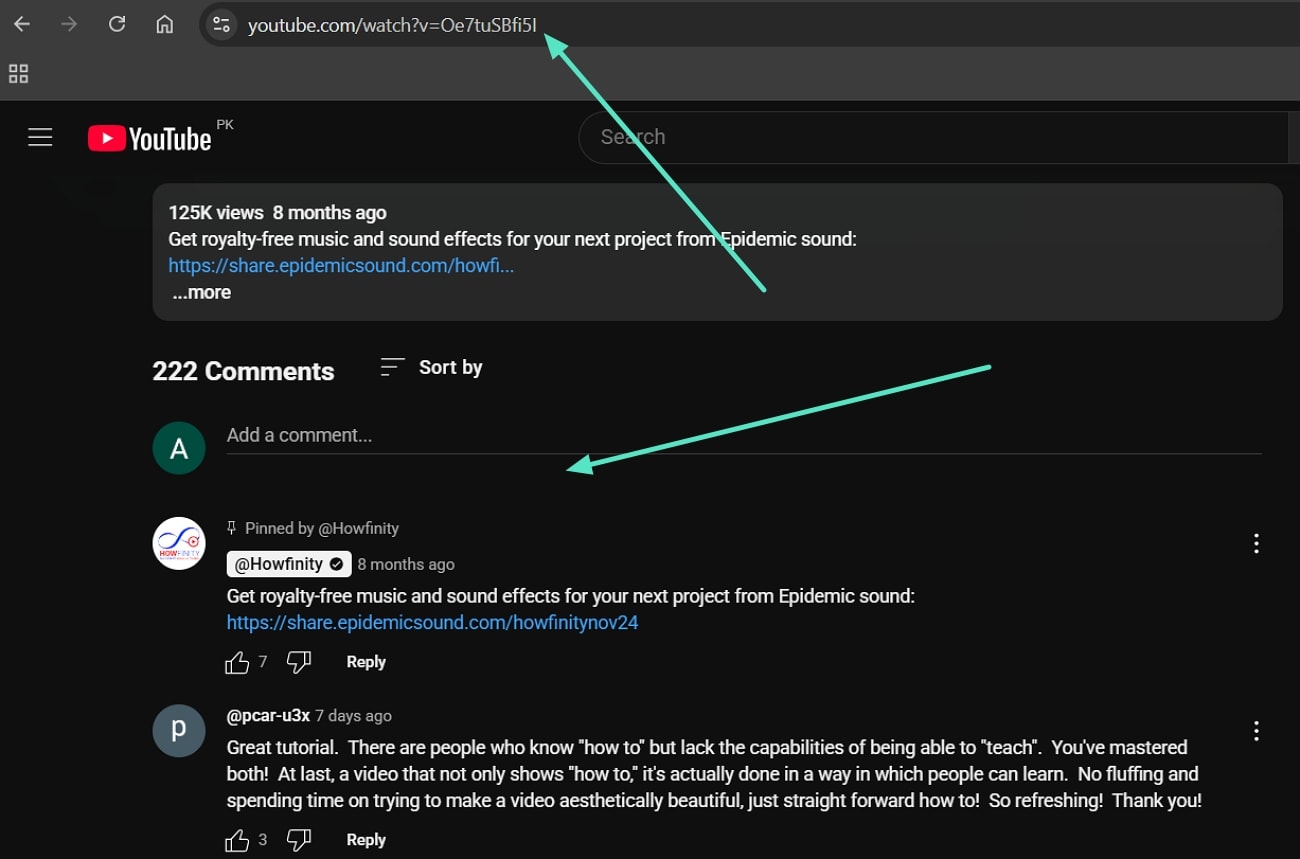
Partie 7. Conseils pour rédiger un commentaire sur YouTube
En tant que streamer sur YouTube, voici quelques conseils à garder à l'esprit lorsque vous commentez des réponses surlignées YouTube ou des vidéos :
- Soyez concis et direct : Il est important que votre commentaire soit clair et compréhensible par les autres lorsque vous laissez un commentaire YouTube.
- Soyez pertinent : Assurez-vous toujours que votre commentaire est en rapport avec le sujet de la vidéo. est pertinent et ne s'écarte pas du sujet.
- Ajouter de la valeur : Essayez de fournir des conseils utiles, une expérience personnelle ou des informations complémentaires, afin que votre commentaire ait une valeur ajoutée.
- Soyez respectueux : Adoptez un vocabulaire poli et évitez les mots négatifs et infantiles, car cela contribuera à maintenir une discussion positive.
- Soyez créatif : Dites quelque chose qui incite les autres à réagir, que ce soit par des questions provocatrices ou par une discussion.
- Relisez et publiez votre commentaire : Vérifiez et corrigez toujours votre orthographe et votre grammaire pour que votre commentaire paraisse convivial et professionnel.
Partie bonus. Créez des vidéos captivantes pour votre chaîne YouTube avec Wondershare Filmora
Maintenant que vous comprenez clairement ce que signifie un commentaire mis en avant sur YouTube, il est temps d'apprendre à augmenter l'engagement de vos vidéos YouTube. Produire du contenu de qualité permet non seulement d'attirer le public, mais aussi de susciter l'intérêt d'autres publics dans la section commentaires. Créer une vidéo captivante est chronophage et peut demander beaucoup d'efforts.
Dans cette partie de l'article, nous vous présentons Wondershare Filmora, un éditeur vidéo basé sur l'IA. Son interface intuitive vous permet de naviguer facilement dans l'outil. Vous pouvez également travailler sur plusieurs projets sur une seule plateforme, qu'il s'agisse de fichiers texte, audio ou vidéo. Il vous aide à produire des vidéos professionnelles grâce à un vaste stock de ressources, notamment une bibliothèque de musique, de photos, de vidéos et d'autres préréglages.
Principales fonctionnalités de Wondershare Filmora
Voici un aperçu des fonctionnalités que vous pouvez appliquer lorsque vous créez une vidéo YouTube pour votre chaîne et que vous souhaitez la faire connaître :
1. Optimiseur vidéo IA
L'Optimiseur vidéo IA de Filmora ajuste automatiquement la couleur, la luminosité et la netteté pour donner à vos séquences un rendu soigné et professionnel. Il permet de gagner du temps en produisant de superbes visuels avec peu ou pas d'efforts de montage manuel.
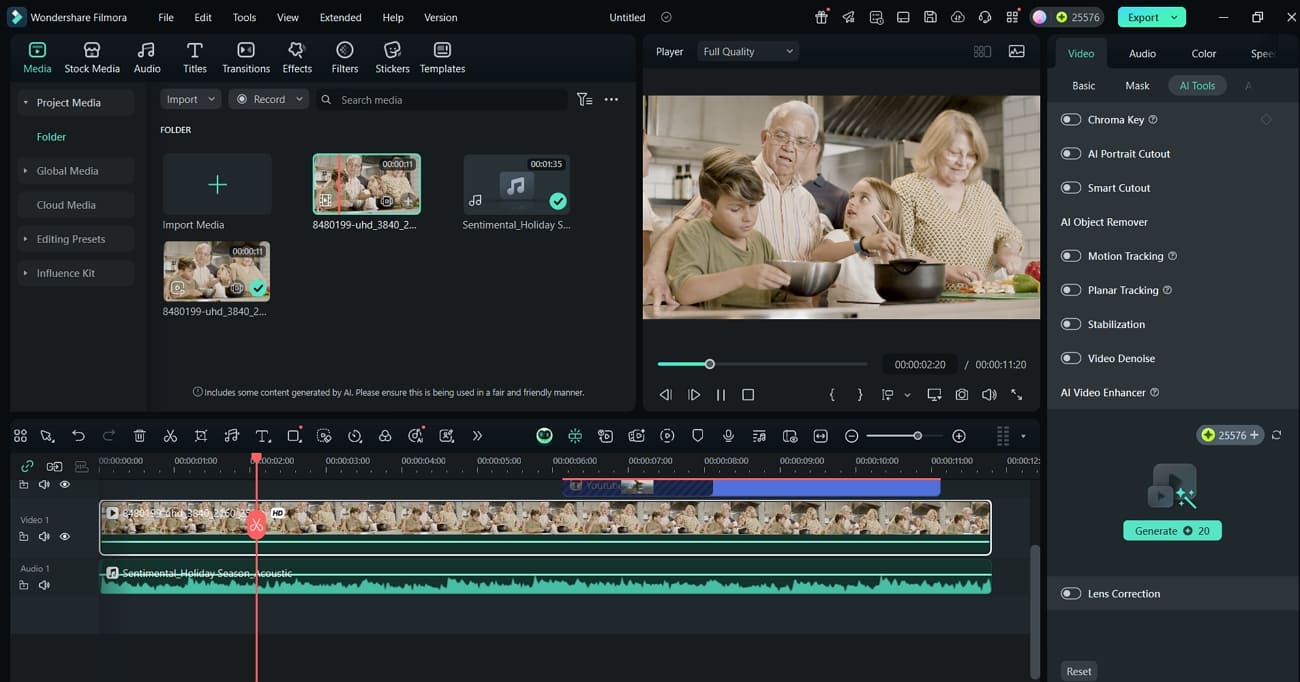
2. Découpe de portrait IA
Avec la fonction Portrait IA, vous pouvez facilement supprimer ou modifier l'arrière-plan de vos vidéos sans avoir recours à un fond vert. Cela vous permet de maintenir l'attention du spectateur sur le sujet de la vidéo.
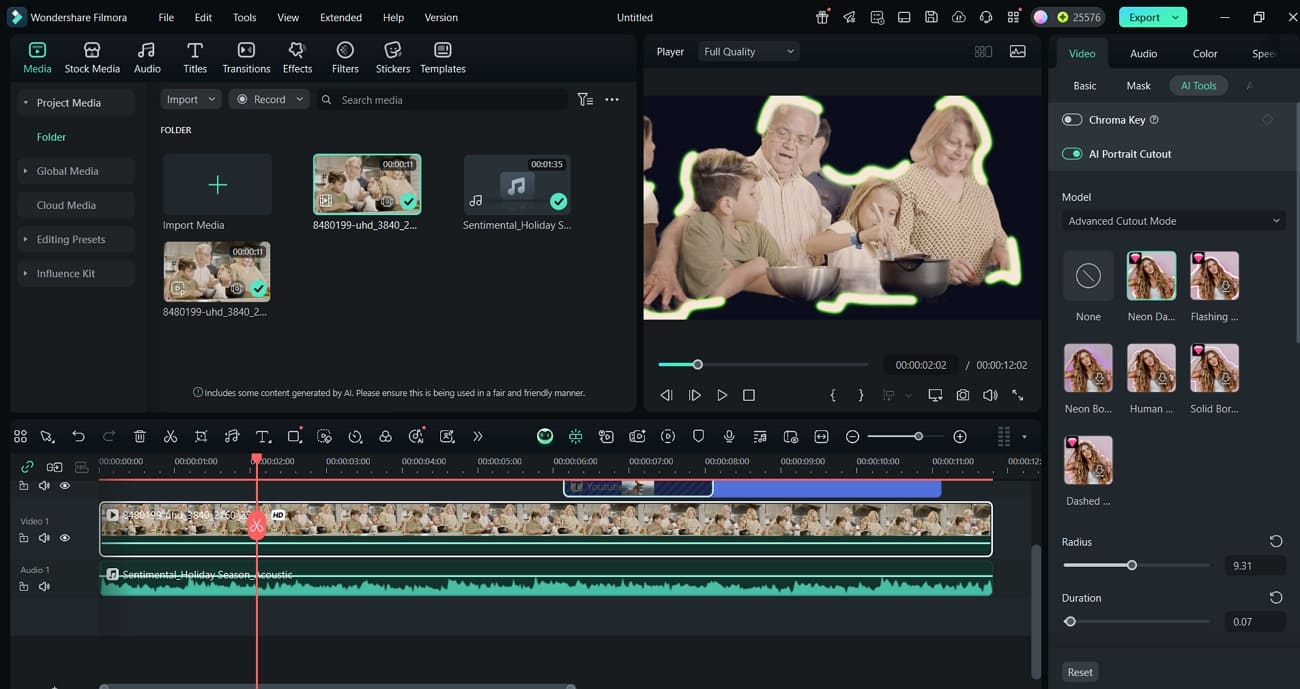
3. Suivi de mouvement et Suivi planaire
Filmora vous permet d'ajouter du texte, des graphiques ou des effets à des objets ou surfaces en mouvement grâce au suivi de mouvement et planaire avancé. Cela ajoute des éléments dynamiques qui captivent le spectateur tout au long de votre vidéo.
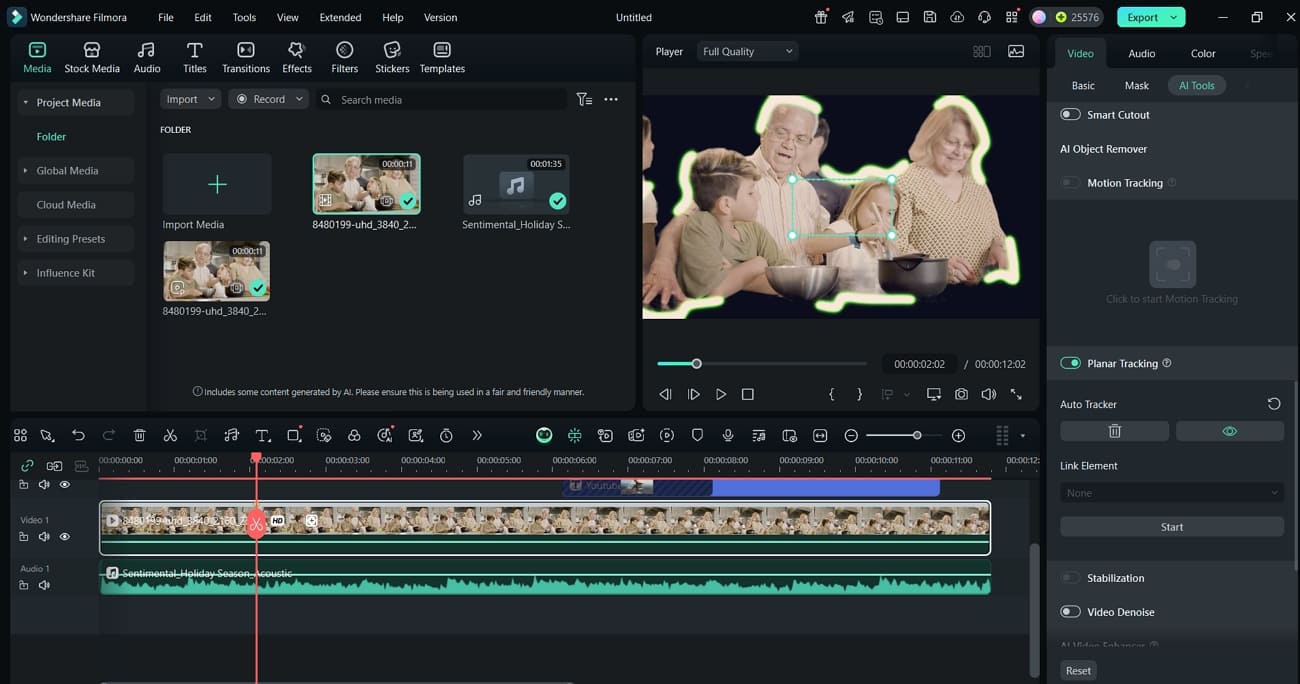
4. Clips courts intelligents
Le générateur de clips courts intelligents utilise l'IA pour détecter et supprimer automatiquement les moments clés de vos séquences. Il est idéal pour générer des clips YouTube pour votre chaîne.
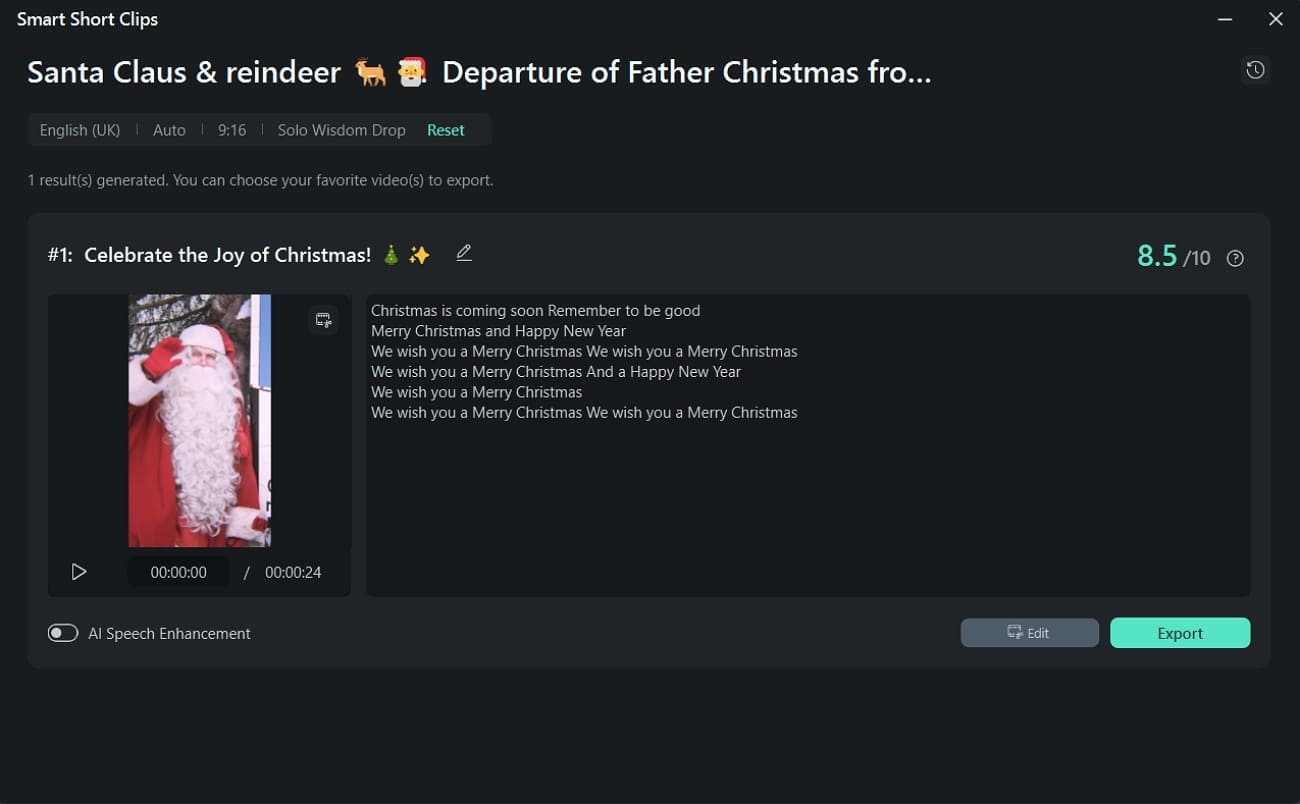
5. Transitions créatives et Titres animés
Filmora propose une large gamme de transitions contemporaines et de titres animés qui confèrent à vos vidéos un aspect professionnel. Vous pourrez ainsi ajouter des intros, des outros ou des effets visuels intéressants sans avoir recours à des fonctions de montage avancées.
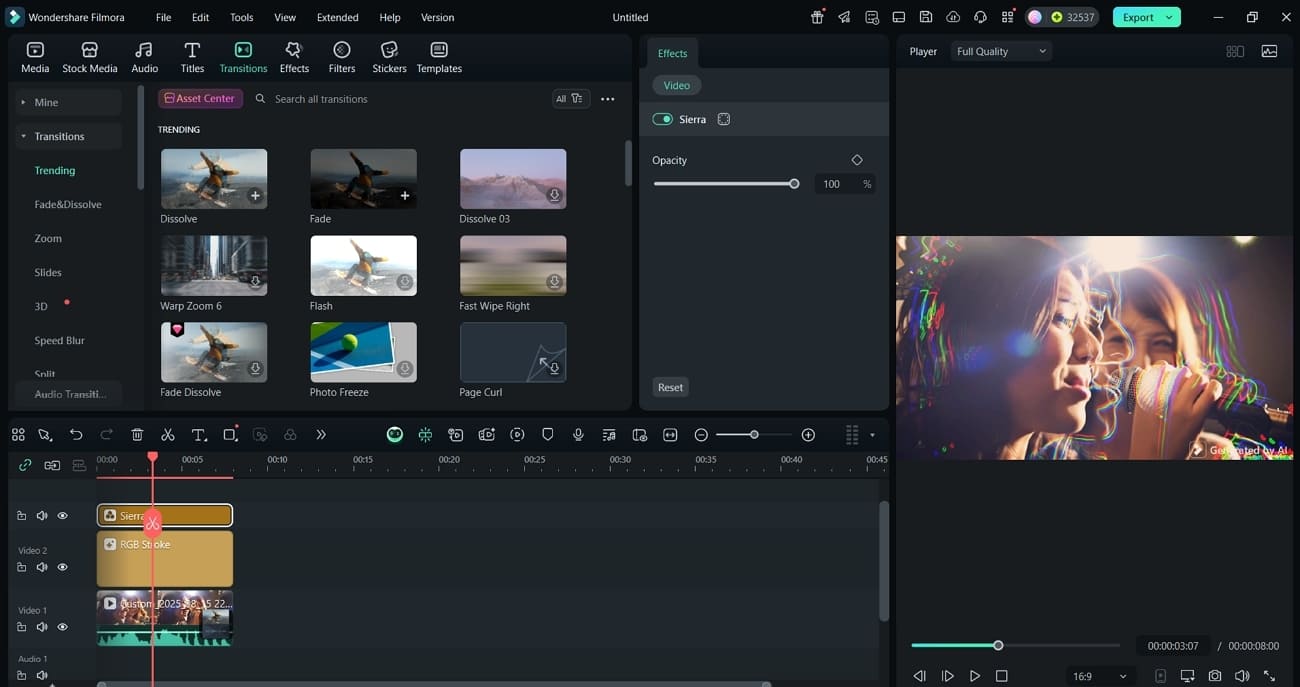
6. Modèles et préréglages vidéo
La plateforme met à votre disposition une bibliothèque constamment mise à jour de modèles et de préréglages vidéo, incluant les styles YouTube les plus tendance. Grâce à ces options prêtes à l'emploi, vous pouvez produire du contenu élégant et tendance pour vos spectateurs.
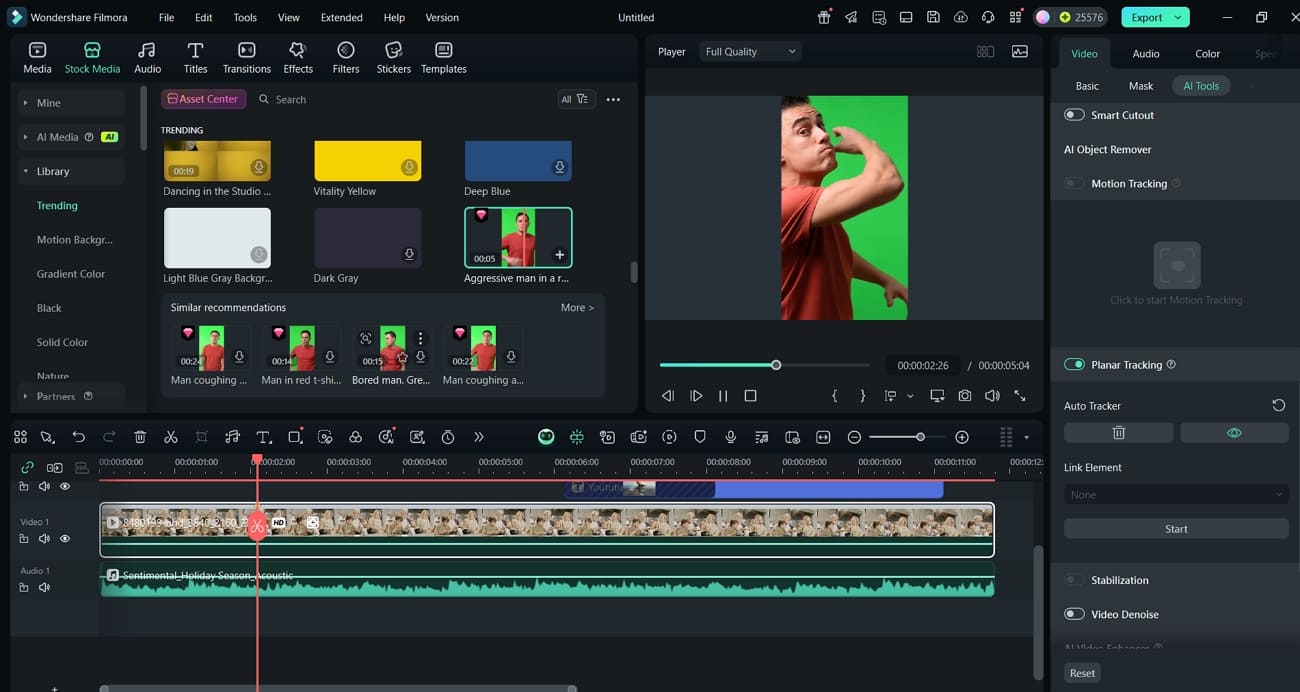
7. Dénomination audio IA et Ducking audio
Les outils audio IA de Filmora, comme les fonctions Débruitage et Ducking audio, vous permettent de supprimer les bruits indésirables et de baisser le volume des autres clips. Grâce à cette fonctionnalité, vous garantissez une qualité sonore claire et professionnelle à vos vidéos.
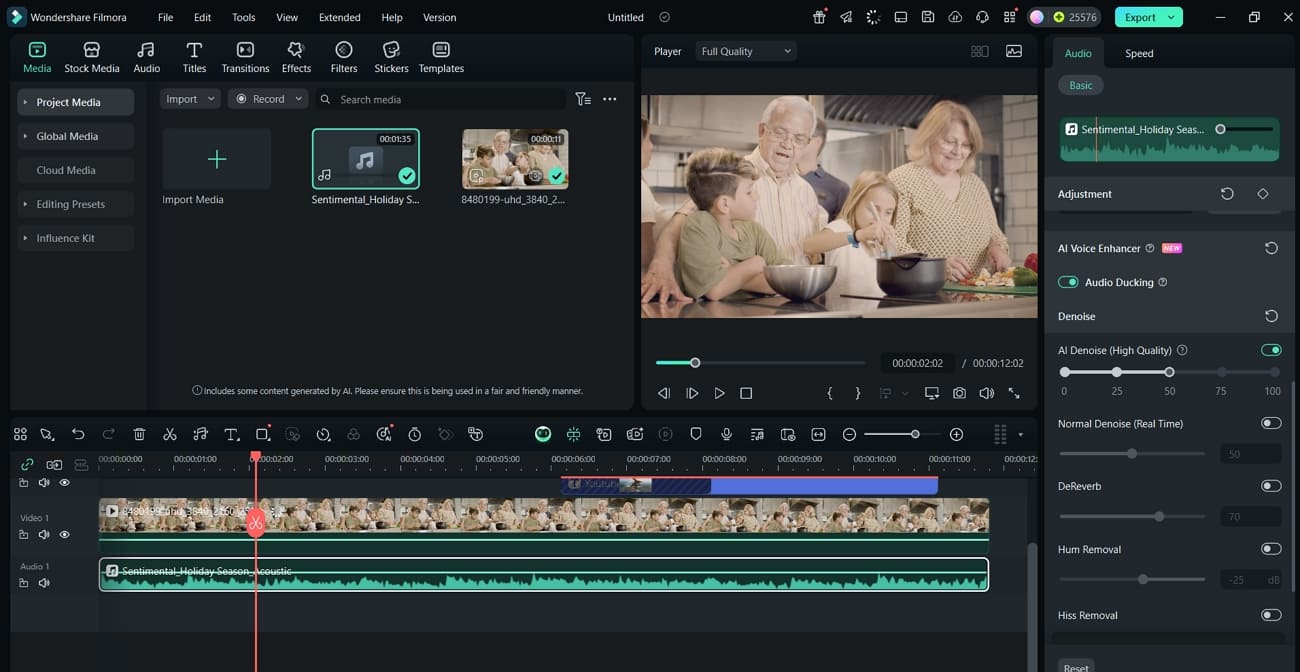
8. Générateur de musique IA
Grâce au générateur de musique IA, vous pouvez créer une musique de fond adaptée à l'ambiance et au thème de votre vidéo. Cela vous aidera à créer l'ambiance idéale sans avoir à utiliser de piste externe.
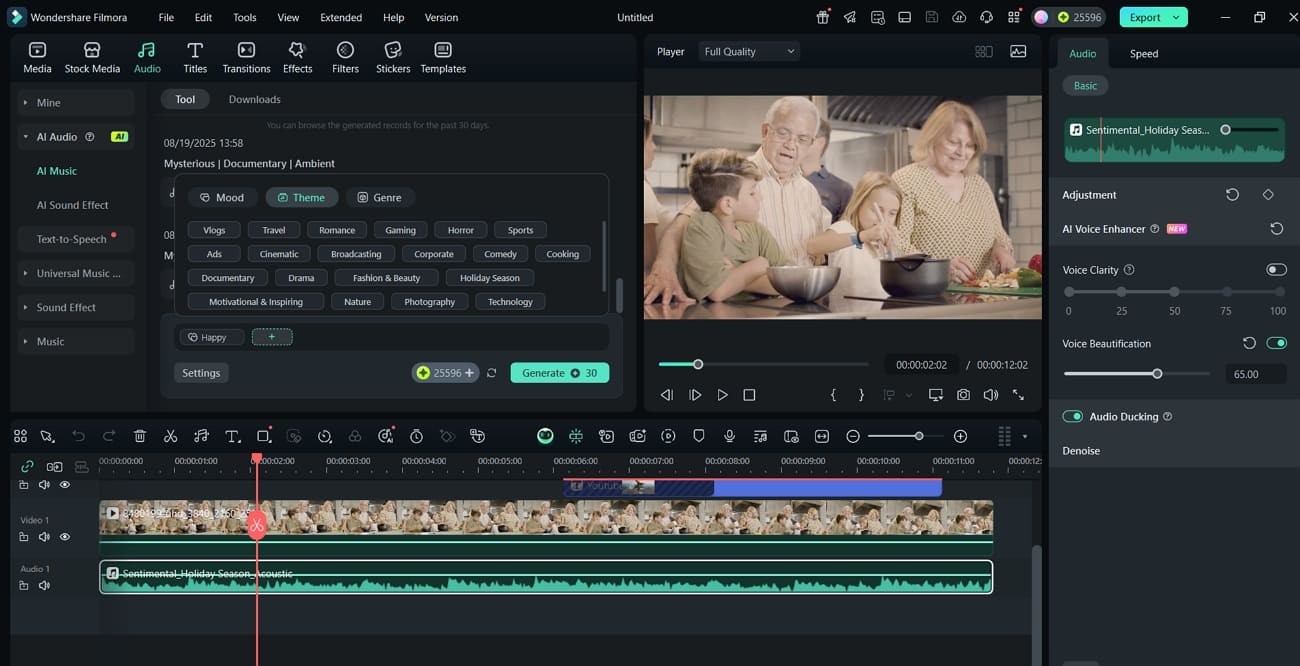
Conclusion
Cet article a approfondi la signification des commentaires surlignés sur YouTube. Nous avons examiné les différentes façons d'interagir avec les commentaires surlignés. De plus, nous vous proposons un bonus pour créer une vidéo attrayante pour votre chaîne YouTube avec Filmora, le meilleur éditeur vidéo IA.



 Sécurité 100 % vérifiée | Aucun abonnement requis | Aucun logiciel malveillant
Sécurité 100 % vérifiée | Aucun abonnement requis | Aucun logiciel malveillant

